在Android开发过程中,熟悉Linux终端中的Android命令是十分重要的,这可以帮助开发者更高效地管理和调试Android项目。本文将详细介绍如何使用这些命令以及Android模拟器的相关操作。 启动和关闭Android模拟器是开发过程中的基本操作。启动模拟器可以通过进入Android SDK的`tools/`目录,然后运行`emulator`或`./emulator`命令。关闭模拟器则简单地通过关闭模拟器窗口即可。在模拟器运行时,开发者可以通过键盘和鼠标模拟各种操作,例如使用`ESC`键进行后退,`F1`或`PgUp`打开菜单,`F2`或`PgDn`启动应用,`F3`拨打电话,`F4`挂断电话,以及使用方向键进行导航等。 模拟器还支持一系列启动选项以定制其行为。例如,使用`-data`指定用户数据的磁盘镜像,`-ramdisk`指定RAM镜像,`-sdcard`设置SD卡镜像,`-wipe-data`用于启动前清除用户数据,`-debug`开启调试模式,`-trace`进行代码剖析,`-verbose`显示详细信息,`-netdelay`和`-netspeed`用于网络模拟等。这些选项可以按需组合,以满足不同的测试需求。 `-system`选项用于指定系统镜像的位置,而`-kernel`则用于指定模拟器使用的内核文件。对于音频功能,`-noaudio`可以禁用音频支持,而`-useaudio`则启用它。网络模拟方面,`-netdelay`可以设置网络延迟,`-netspeed`可以调整网络速度。此外,还有`-skin`选项用于选择模拟器的显示皮肤,SDK提供多个分辨率的预设皮肤,如QVGA-L、QVGA-P等。 Android命令大全还包括许多其他命令,如`adb`(Android Debug Bridge),这是一个强大的工具,可用于连接物理设备或模拟器,传输文件,安装和调试应用,以及获取设备日志等。`adb devices`命令可以列出所有连接的设备,`adb install`用于安装APK文件,`adb shell`则可以进入设备的命令行界面。 在实际开发中,熟练掌握这些命令能够显著提高工作效率。例如,开发者可以使用`adb logcat`收集应用的日志信息,帮助定位和解决问题。`adb pull/push`命令则方便在电脑和设备之间交换文件。通过`adb reboot`命令,可以重启设备或进入特定的恢复模式。 理解并掌握Android命令大全对于Android开发者来说至关重要。这不仅包括模拟器的启动和控制,也涵盖了一系列与设备交互的命令,它们共同构成了Android开发不可或缺的一部分。通过熟练运用这些工具,开发者可以更有效地测试、调试和优化Android应用程序。
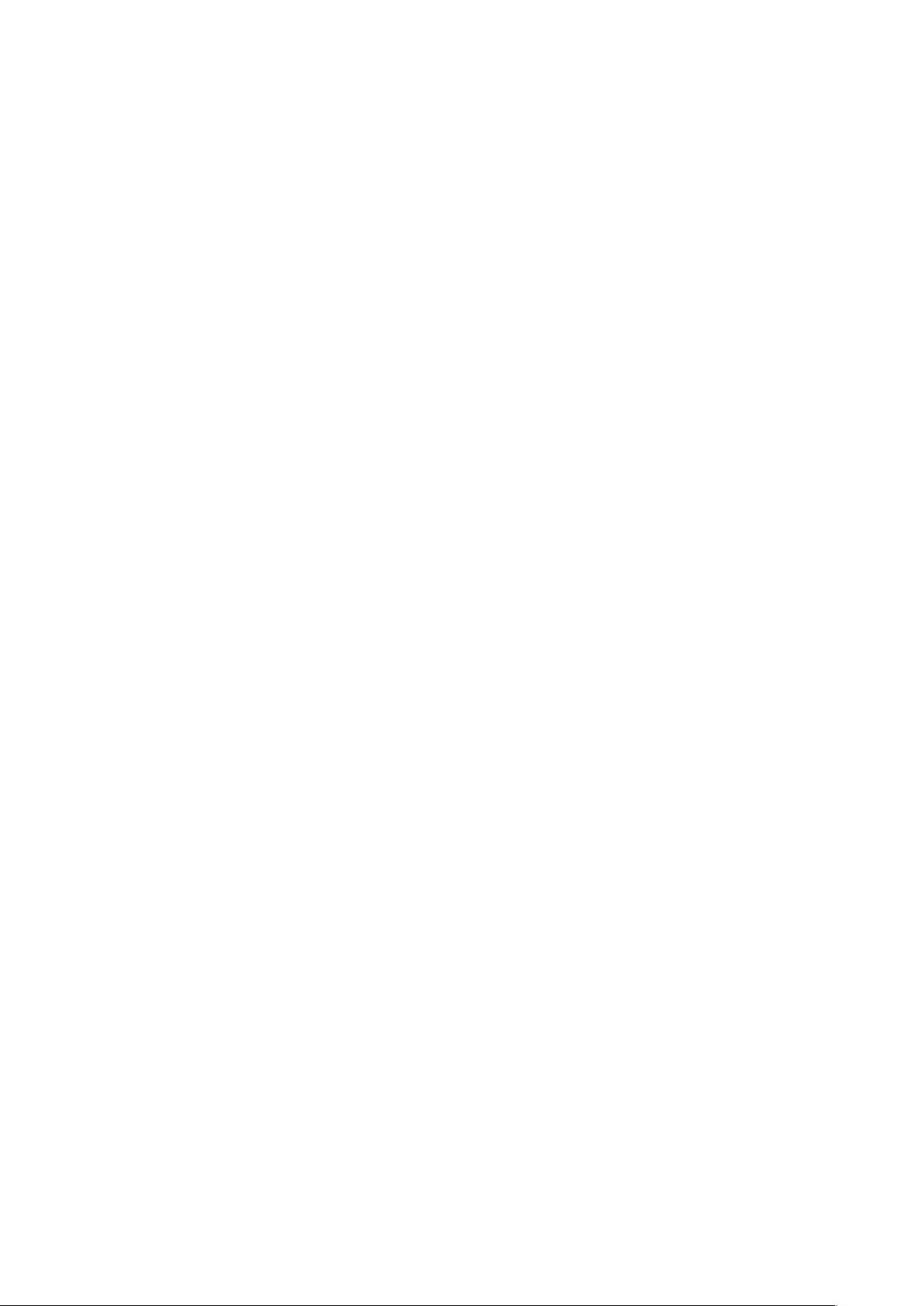
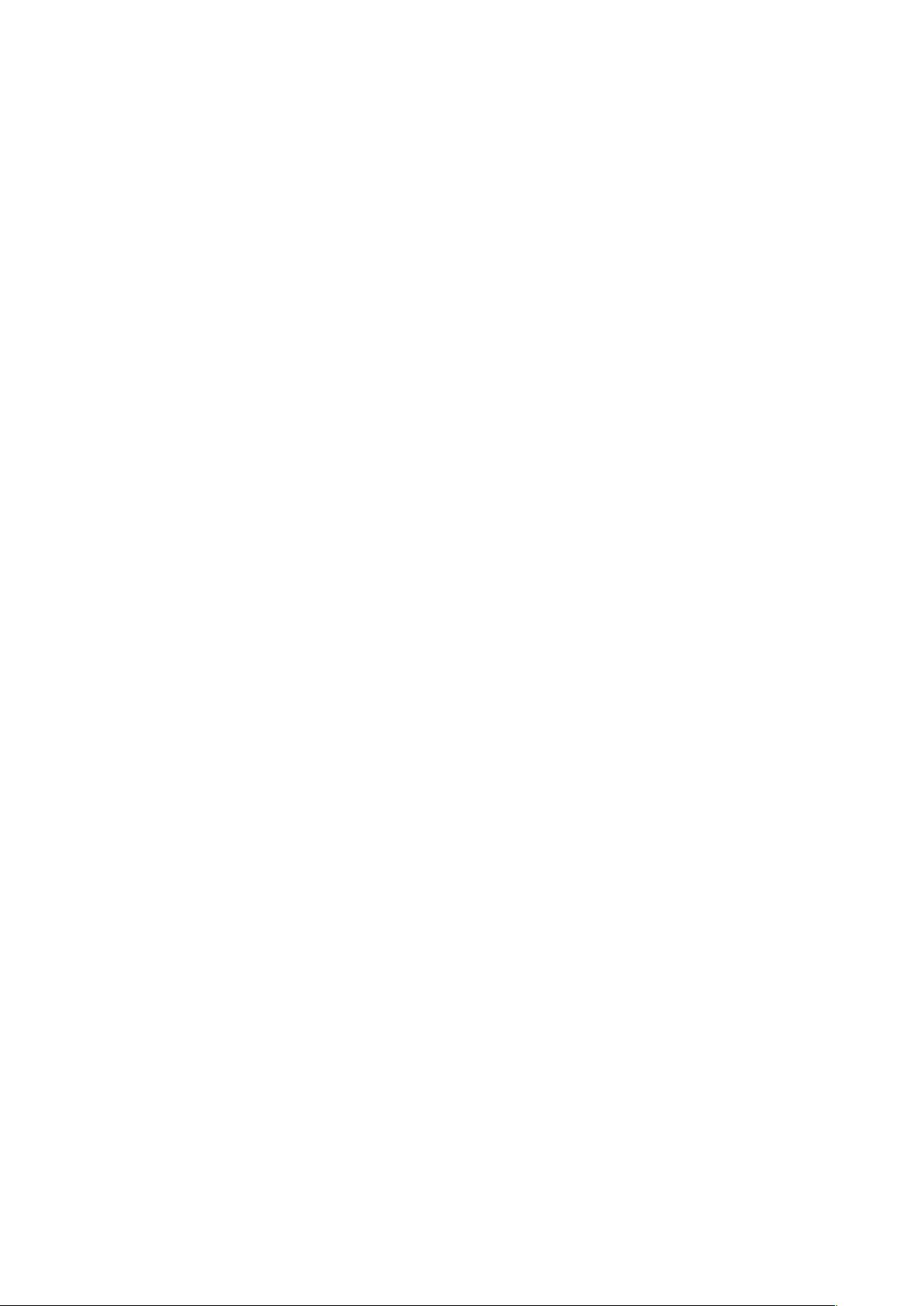
剩余8页未读,继续阅读

- 粉丝: 25
- 资源: 11
 我的内容管理
展开
我的内容管理
展开
 我的资源
快来上传第一个资源
我的资源
快来上传第一个资源
 我的收益 登录查看自己的收益
我的收益 登录查看自己的收益 我的积分
登录查看自己的积分
我的积分
登录查看自己的积分
 我的C币
登录后查看C币余额
我的C币
登录后查看C币余额
 我的收藏
我的收藏  我的下载
我的下载  下载帮助
下载帮助

 前往需求广场,查看用户热搜
前往需求广场,查看用户热搜最新资源


 信息提交成功
信息提交成功